HONOR Magic V3 5G
Envoyer un message en 13 étapes difficulté Débutant

Envoyer un message
13 étapes
Débutant
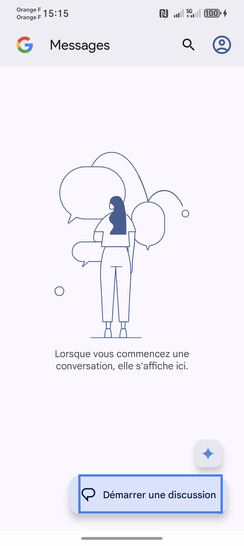
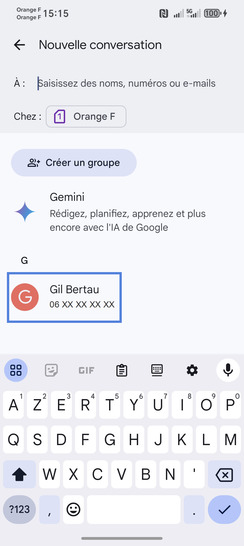
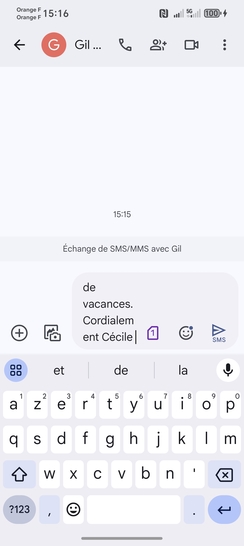
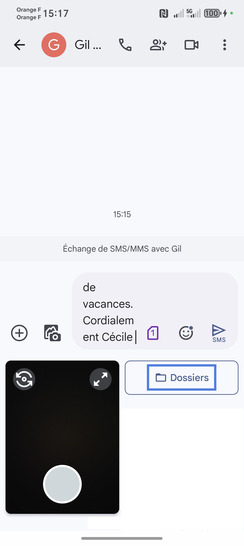
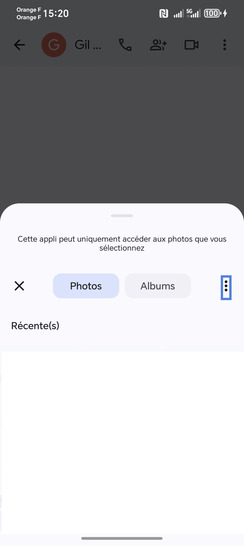
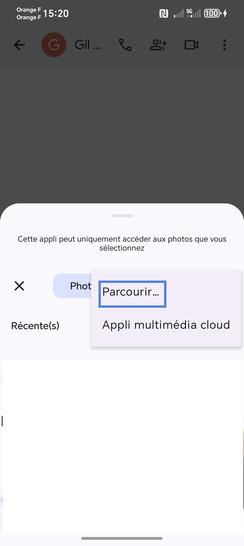
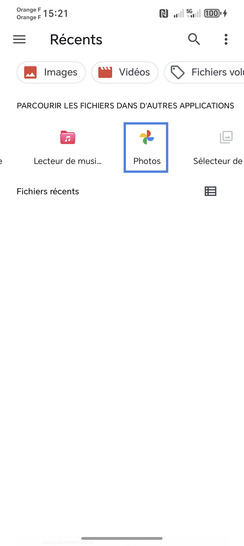
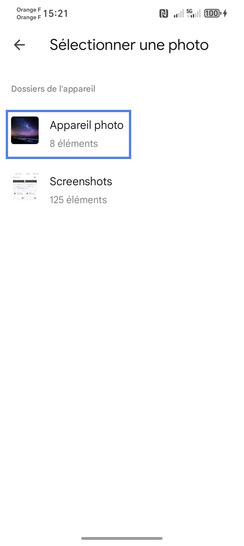
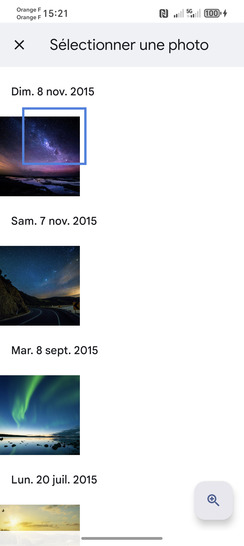
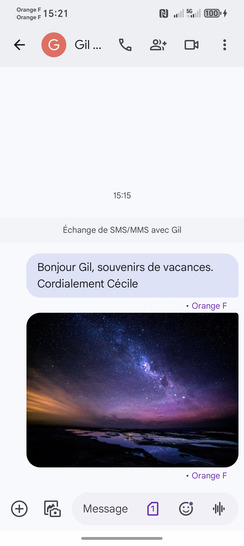
Bravo ! Vous avez terminé ce tutoriel.
Découvrez nos autres tutoriels